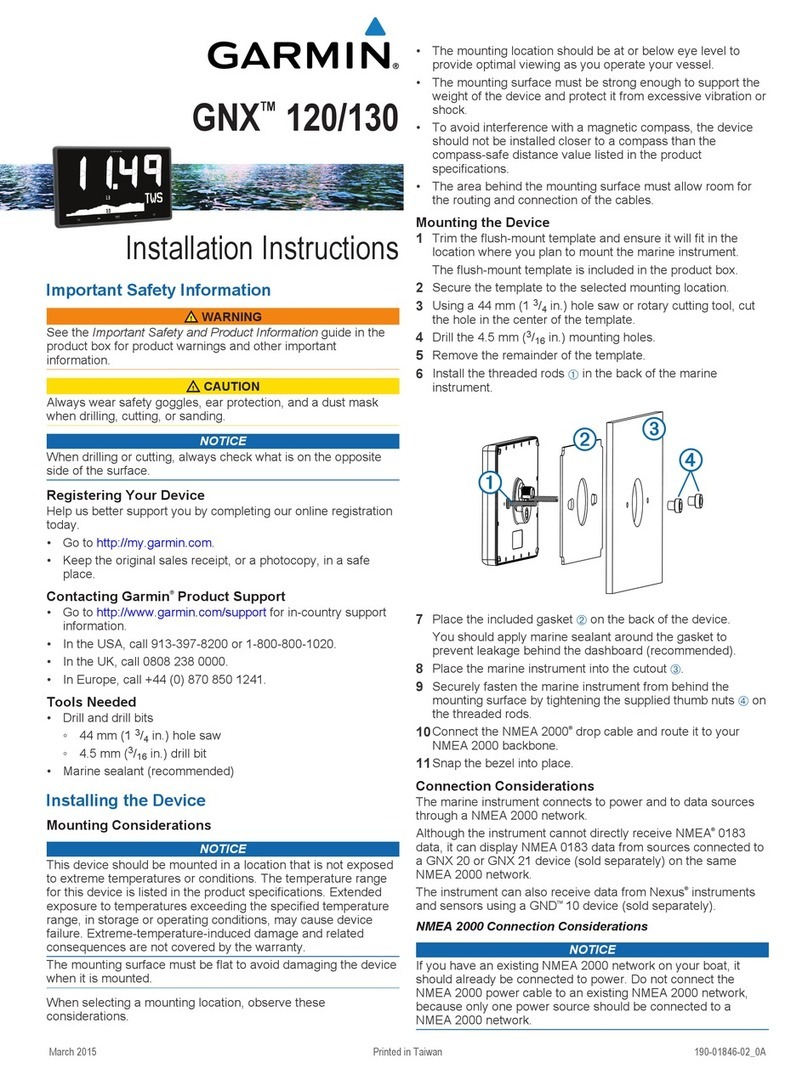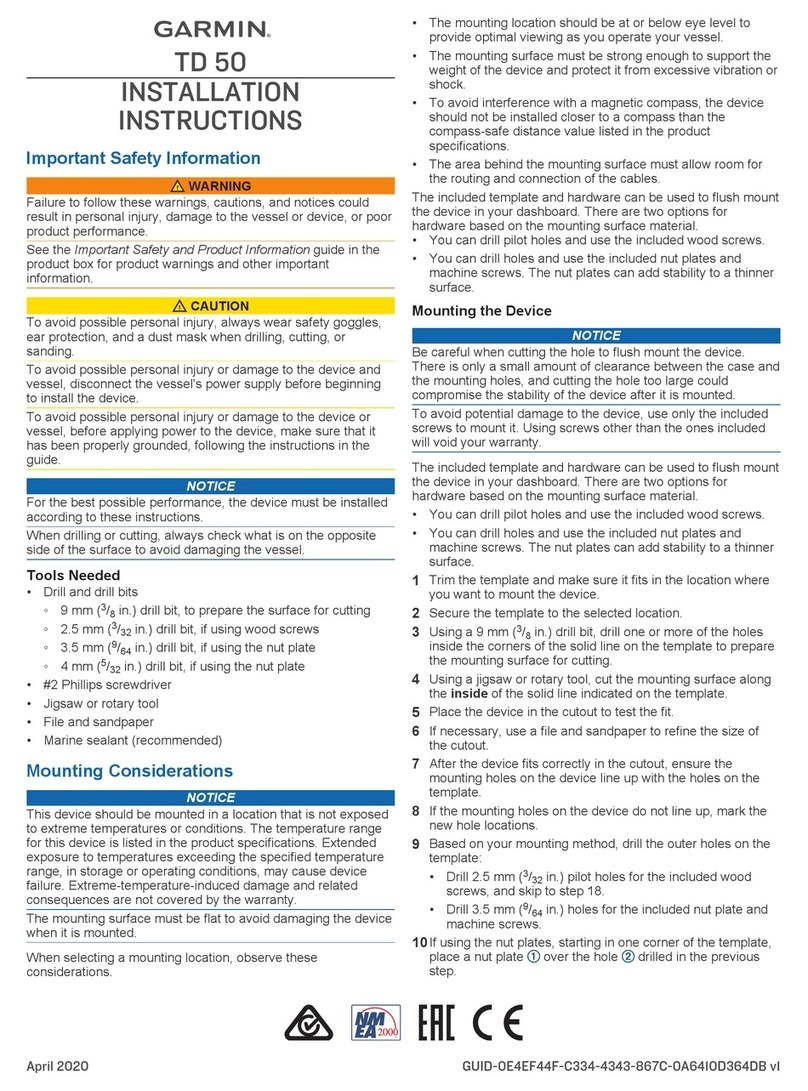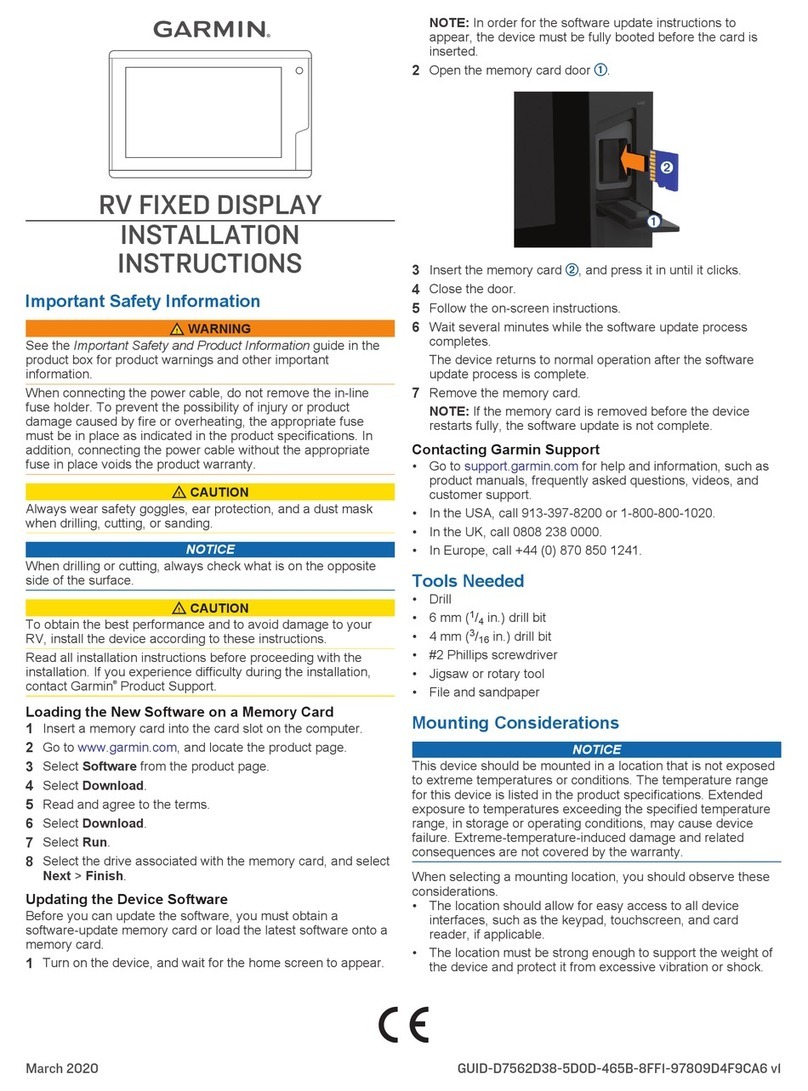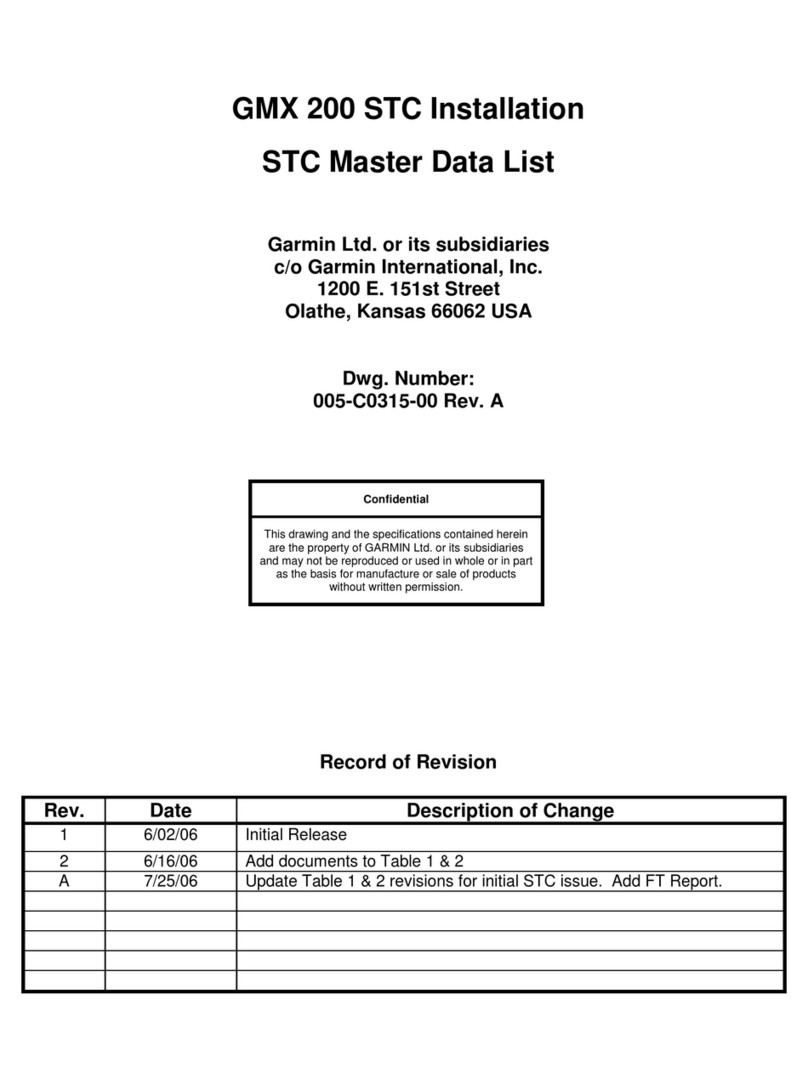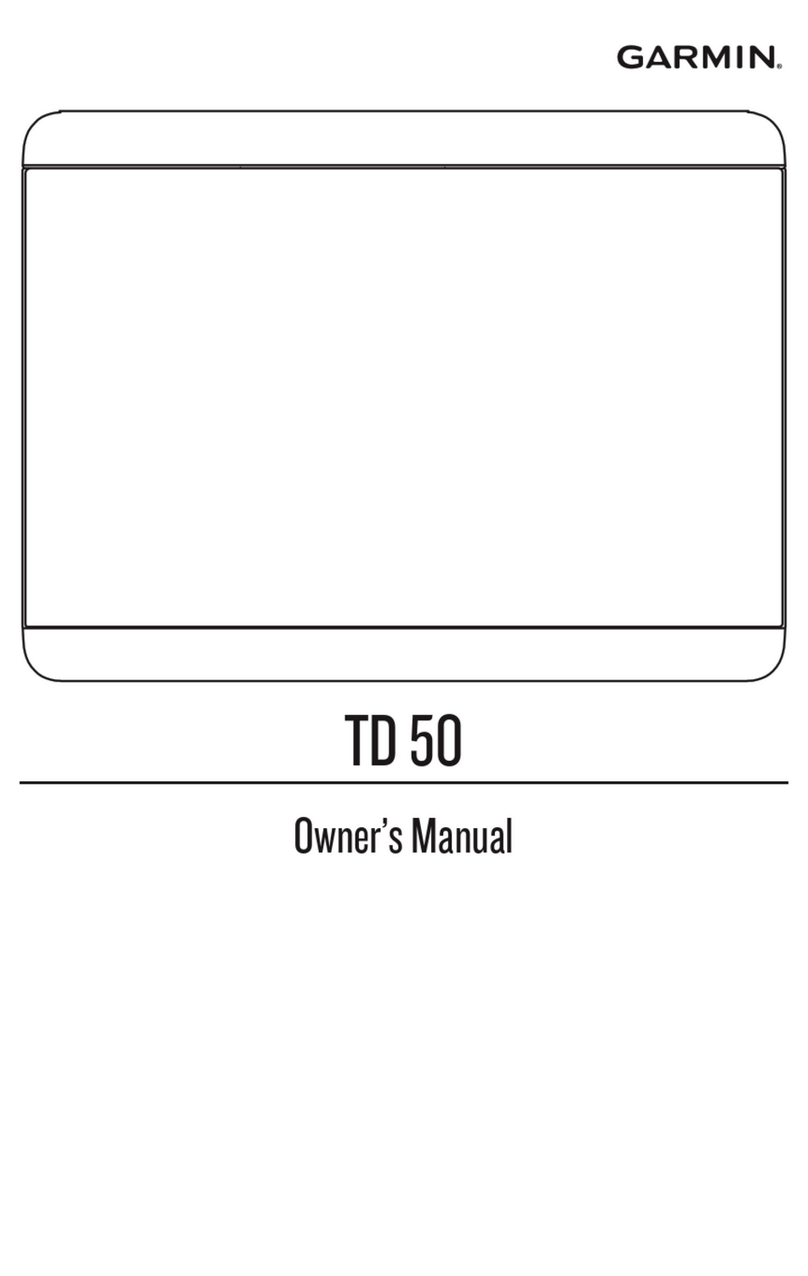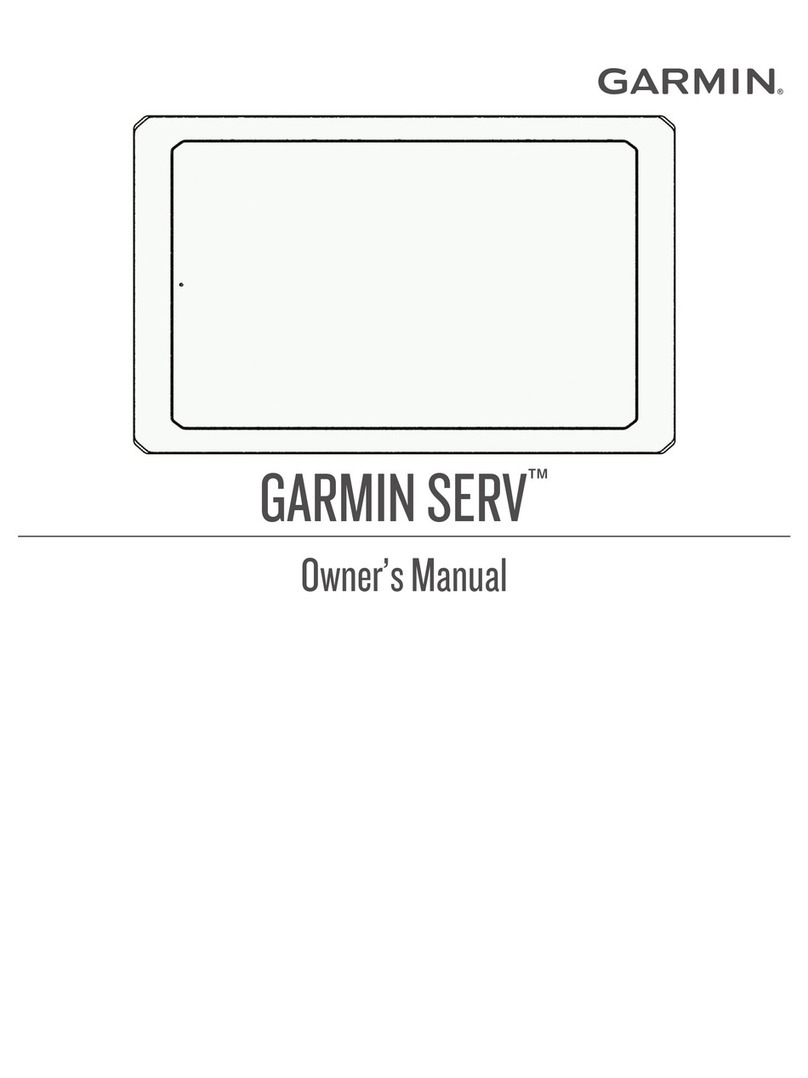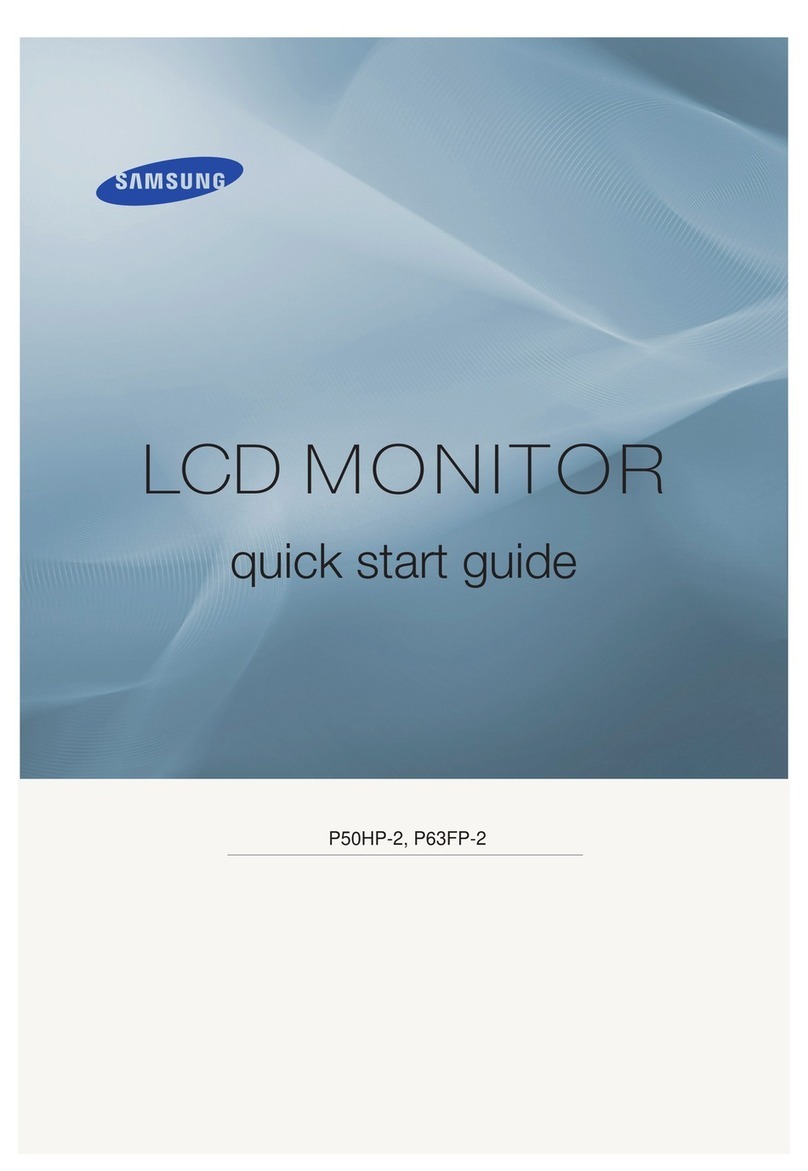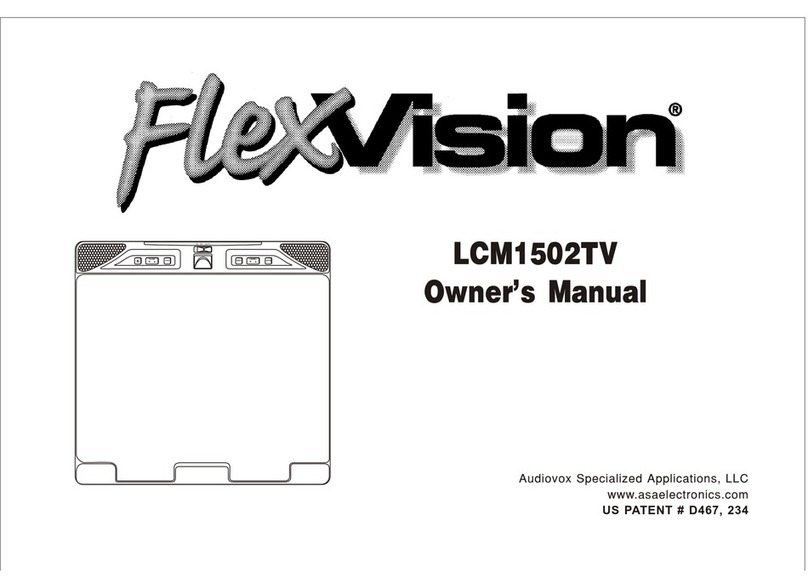Garmin VIEO RV 751 Instruction manual

VIEO™RV 751
Quick Start Manual 2
Manuel de démarrage rapide 8
Guía de inicio rápido 15
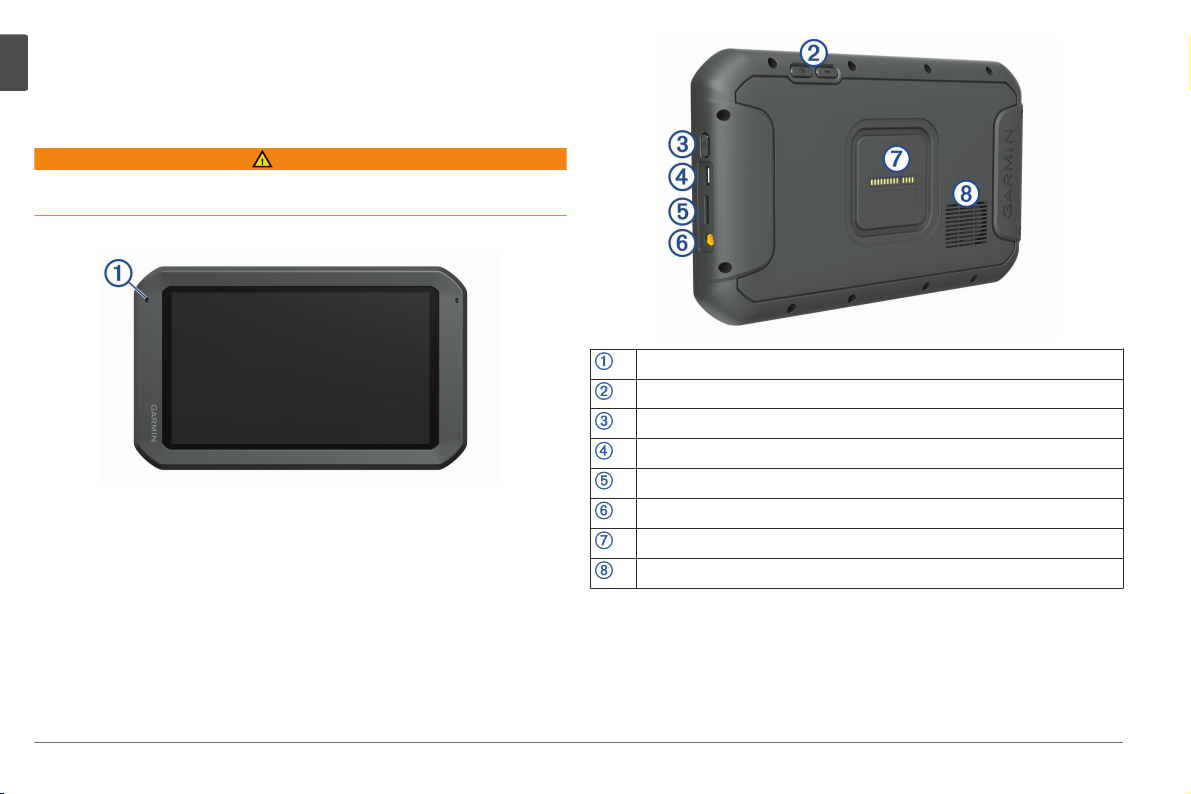
Vieo™ RV 751
Quick Start Manual
Getting Started
WARNING
See the Important Safety and Product Information guide in the product box for
product warnings and other important information.
Display Overview
Microphone for voice recognition
Volume control
Power key
micro USB power and data port
microSD® memory card slot
3.5 mm audio jack
Magnetic mount interface with 14-pin connector
Speaker
2 Quick Start Manual
EN

Dock Overview
Magnetic dock for the Vieo™ RV 751 display. Charges the display and sets the
display user interface to docked mode.
Power. Hold to turn the system on or off.
Volume up
Volume down
Mute
• Select to skip to the previous or next track, when using an applicable source.
• Hold to rewind or fast forward the current track, when using an applicable
source.
• AM or FM source:
◦ Select to tune to the previous or next station.
◦ Hold for faster tuning (manual mode only).
• Aux 1 or Aux 2 source: Select to decrease or increase the gain for the connected
source.
• SiriusXM source: Select to change to the previous or next channel.
• Select to pause or resume.
• AM or FM source:
◦ Select to move through the tuning modes: auto, manual, and presets (when
two or more presets are saved).
◦ Hold to save this station as a preset.
• SiriusXM source: Select to move through the tuning modes (auto and presets),
when you have at least one preset channel.
Select to change the audio source.
Docking the Display
The display provides a touchscreen interface for the infotainment system. It can
control the system while docked or undocked.
1Place the bottom edge of the display into the dock.
2Tilt the top of the display toward the dock until the magnets pull the remote
into the correct position.
The dock charges the display. in the status bar indicates the battery charge
level.
Undocking the Display
1Tilt the display toward you by pressing the bottom edge of the display inward
while pulling the top edge of the display toward you.
This method keeps the bottom of the display seated in the dock and helps to
prevent dropping the display.
2After the display releases from the magnet, carefully remove the display from
the mount.
Home Screen
NOTE: The home screen layout may vary if it has been customized.
Quick Start Manual 3
EN

Swipe down to view notifications.
Swipe down twice to quickly change the settings and backlight brightness.
Hold to customize the wallpaper or add widgets to the home screen.
Select to open the app drawer. The app drawer contains shortcuts to all of the apps
installed on your device.
Select media controls to turn the stereo on or off, change stations, change volume,
and mute the stereo.
Adjusting the Screen Brightness
The device can use an ambient light sensor to adjust the screen brightness to
your vehicle conditions automatically. You can also adjust the brightness
manually, using either the notification panel or the settings menu.
1Select an option:
• Swipe down twice from the top of the screen to expand the quick settings
in the notification panel.
• Select > > > Display > Brightness Level.
2Use the slider bar to adjust the brightness.
Acquiring GPS Signals
1Turn on the device.
2Verify appears in the status bar, and enable location services if it does not.
3If necessary, go to an open area with a clear view of the sky, away from tall
buildings and trees.
Acquiring Satellites appears at the top of the navigation map until the device
determines your location.
Live Services, Traffic, and Smartphone Features
The Garmin Drive™ app allows your device to receive smart notifications and live
information, such as live traffic data and weather information.
Live traffic data: Sends real-time traffic data to your device, such as traffic
incidents and delays, construction zones, and road closings.
Weather information: Sends real-time weather forecasts, road conditions, and
weather radar to your device.
Smart Notifications: Displays phone notifications and messages on your device.
This feature is not available for all languages.
Send locations to device: Allows you to send locations from your smartphone to
your navigation device.
Pairing with Your Smartphone
You can pair your Vieo RV 751 device with your smartphone and the Garmin
Drive app to enable additional features and access live information.
1From the app store on your smartphone, install the Garmin Drive app.
2Turn on your Vieo RV 751 device, and place the device and your smartphone
within 3 m (10 ft.) of each other.
3On your phone, open the Garmin Drive app.
4Follow the on-screen instructions to sign in to a Garmin account and
complete the pairing and setup process.
The main app dashboard appears. After the devices are paired, they connect
automatically when they are turned on and within range.
Tips After Pairing the Devices
• After the initial pairing, the two devices can connect automatically each time
you turn them on.
4Quick Start Manual
EN
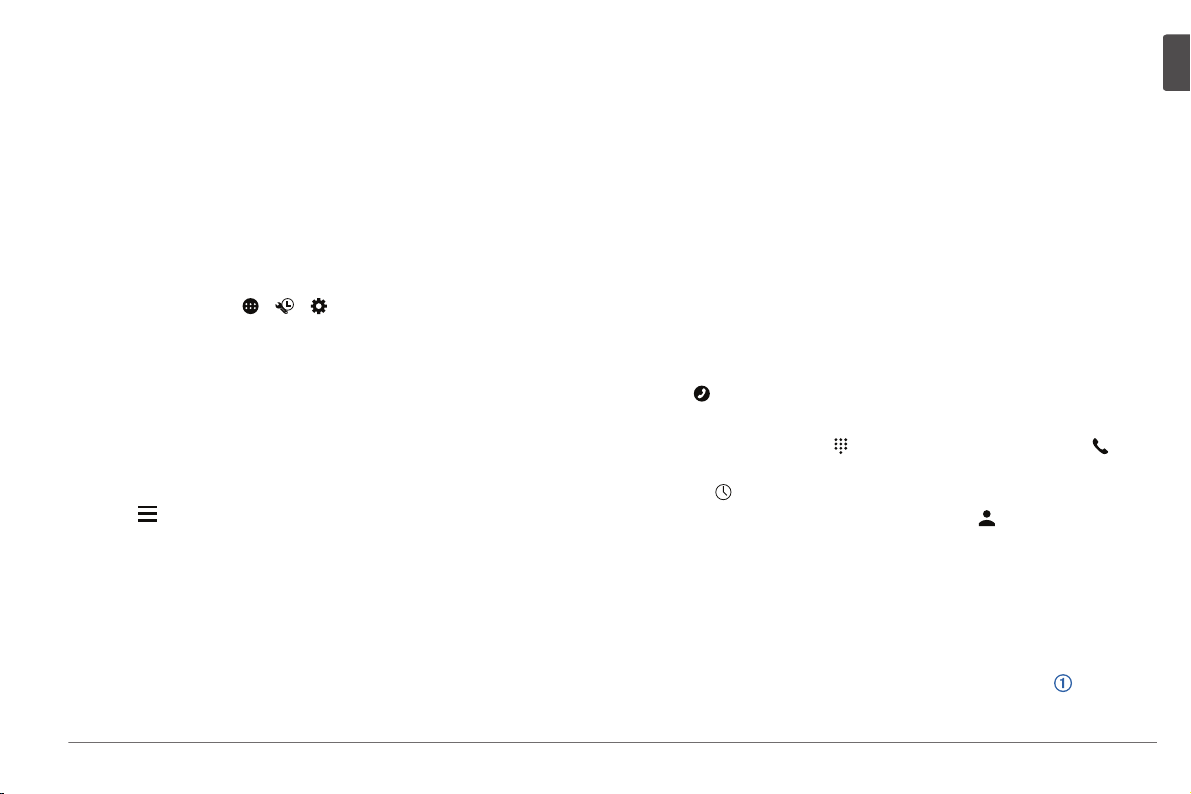
• When you turn on the device, it tries to connect to the last phone to which it
was connected.
• You might need to set your phone to connect to the device automatically
when the device is turned on.
• You should verify the Bluetooth® features you want to use are enabled.
Pairing Additional Bluetooth Devices
1Place your headset or phone and your Bluetooth device within 33 ft. (10 m) of
each other.
2On your device, enable Bluetooth wireless technology.
3On your headset or phone, enable Bluetooth wireless technology and ensure
it is visible to other Bluetooth devices.
4On your device, select > > > Bluetooth.
A list of nearby Bluetooth devices appears.
5Select your headset or phone from the list.
6If necessary, select Pair.
Connecting a Compatible Bluetooth Device
You can play media from a compatible Bluetooth device using the Bluetooth
wireless connection.
1From the music app, select the BT source.
2Select > DISCOVERABLE to make the stereo visible to your compatible
Bluetooth device.
NOTE: The stereo is discoverable for only two minutes to prevent interruption
to audio streaming over Bluetooth wireless. If more than two minutes pass
before you connect a compatible device, you must repeat this step.
3Enable Bluetooth on your compatible Bluetooth device.
4Bring the compatible Bluetooth device within 10 m (33 ft.) of the stereo.
5On your compatible Bluetooth device, search for Bluetooth devices.
6Select the stereo from the list of detected devices.
7Follow the on-screen instructions to pair and connect to the discovered
stereo.
When pairing, your compatible Bluetooth device may ask you to confirm a
code on the stereo. The stereo does not display a code, but it does connect
correctly when you confirm the message on the Bluetooth device.
8If your compatible Bluetooth device does not immediately connect to the
stereo, repeat steps 1 through 7.
Hands-Free Calling
NOTE: While most phones and headsets are supported and can be used, a
particular phone or headset cannot be guaranteed to be compatible. All features
may not be available for your phone.
Using Bluetooth wireless technology, your device can connect to your compatible
mobile phone and wireless headset or helmet to become a hands-free device. To
check compatibility, go to www.garmin.com/bluetooth.
Placing a Call
1Select .
2Select an option:
• To dial a number, select , enter the phone number, and select .
• To view numbers of recent, missed, or recently dialed or received calls,
select , select a log, and select a number to dial it.
• To call a contact from your phone book, select , and select a contact.
Receiving a Call
When you receive a call, select Answer or Decline.
Playing Media
When you play media, the dock operates as the stereo. The display operates as
the stereo remote control.
1From the media controls on the home screen, select a source .
Quick Start Manual 5
EN

2Select a source.
3If necessary, select a song or station.
Playing Media from a USB Device
You can play media from a connected USB flash drive, smartphone, or
compatible portable media device.
1Locate the media USB port in your vehicle.
2Connect the USB device to the USB port.
3Select > > .
4Select the source icon.
5Select an option:
• To play media from an Apple device, select iPod.
• To play media from a smartphone or device with Android, select MTP.
• To play media from another portable media player or USB flash drive,
select USB.
Changing the Radio Station
1Select an applicable source, such as FM.
2Select repeatedly to move through the tuning modes, and select an
option:
• Select Auto to scan and stop on the next available station.
• Select Manual to select a station manually.
• Select Preset to select a saved station preset.
3Select or to tune to the station.
While in Manual tuning mode, you can hold or to quickly advance
through the stations.
TIP: While an applicable source such as FM is selected, you can change
stations by selecting the media controls on the home screen or the controls
on the dock.
SiriusXM Satellite Radio
Only SiriusXM brings you more of what you love to listen to, all in one place. Get
over 140 channels, including commercial-free music plus the best sports, news,
talk, comedy and entertainment. Welcome to the world of satellite radio. A
SiriusXM Vehicle Tuner and subscription are required. For more information, go
to www.siriusxm.com.
To learn more about activation or operation of the SiriusXM tuner, see the Vieo
RV 751 Owner's Manual.
Navigation
Finding a Location by Category
1Select .
2Select a category, or select Categories.
3If necessary, select a subcategory.
4Select a location.
Finding an Address
NOTE: The order of the steps may change depending on the map data loaded on
your device.
1Select .
2If necessary, select to search near a different city or area.
3Select Address.
4Follow the on-screen instructions to enter address information.
6Quick Start Manual
EN

5Select the address.
Changing the Search Area
By default, the device searches near your current location. You can also search
other areas, such as near your destination, near another city, or along your active
route.
1Select .
2Select .
3Select an option.
Starting a Route
1Select , and search for a location (page 6).
2Select a location.
3Select Go!.
Your Route on the Map
As you travel, the device guides you to your destination using voice prompts and
information on the map. Instructions for your next turn or exit, or other actions
appear across the top of the map.
Next action in the route. Indicates the next turn, exit, or other action and the lane in
which you should travel, if available.
Distance to the next action.
Name of the street or exit associated with the next action.
Route highlighted on the map.
Next action in the route. Arrows on the map indicate the location of upcoming actions.
Vehicle speed.
Name of the road on which you are traveling.
Estimated arrival time.
TIP: You can touch this field to change the information it shows.
Map tools. Provides tools to show you more information about your route and
surroundings.
Adding a Location to Your Route
Before you can add a location to your route, you must be navigating a route.
You can add locations to the middle or end of your route. For example, you can
add a fuel station as the next destination in your route.
1From the map, select > .
2Search for a location (page 6).
3Select a location.
4Select Go!.
5Select an option:
• To add the location as the next destination in your route, select Add as
Next Stop.
• To add the location to the end of your route, select Add as Last Stop.
• To add the location and edit the order of destinations in your route, select
Add to Active Route.
The device re-calculates the route to include the added location and guides you
to the destinations in order.
Quick Start Manual 7
EN
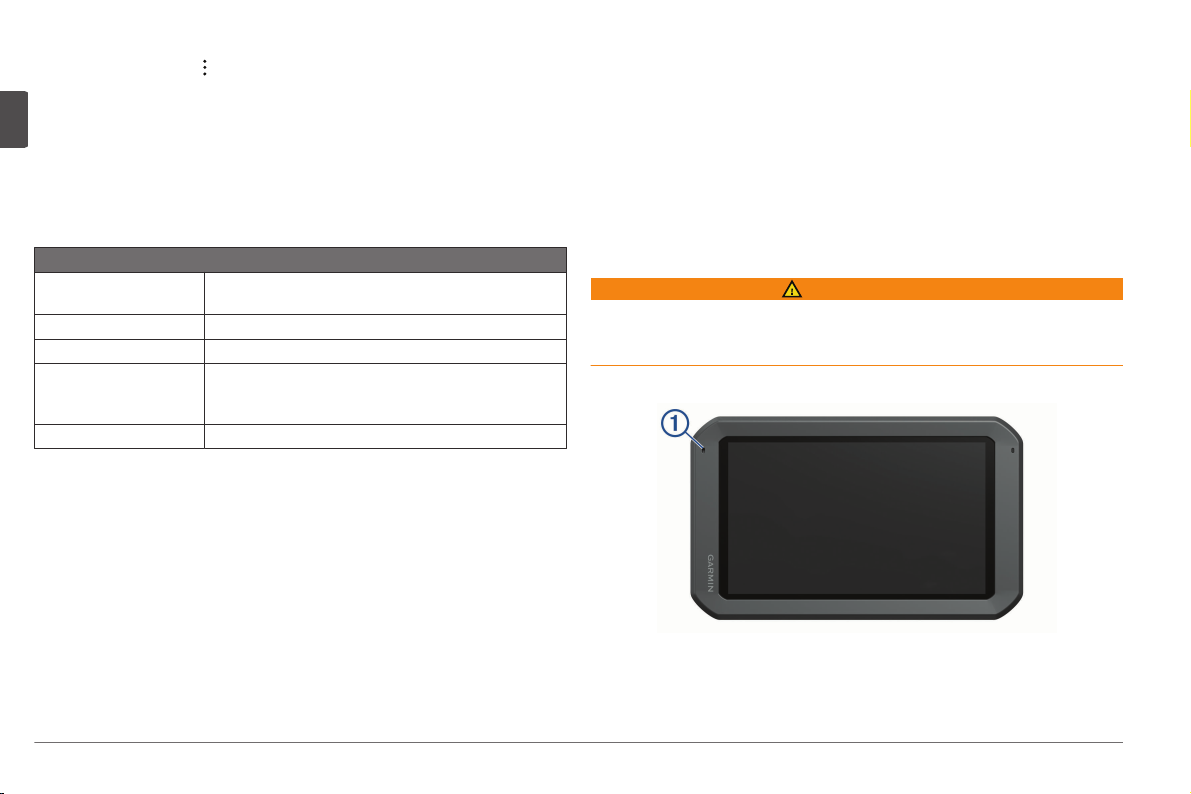
Stopping a Route
From the map, select > Stop.
Device Information
Viewing E-label Regulatory and Compliance Information
1From the settings menu, swipe to the bottom of the menu.
2Select Device > Regulatory information.
Display Specifications
General
Operating temperature
range
From -20 to 55°C (from -4 to 131°F)
Storage temperature range From 0 to 45°C (from 32 to 113°F)
Radio frequency/protocol Wi‑Fi 2.4 GHz @ +15 dBm nominal
Power input Vehicle power using the included vehicle power cable. AC
power using an optional accessory (for home and office use
only).
Battery type Rechargeable lithium-ion
More Information
Getting the Owner's Manual
The owner's manual includes instructions for using device features and
accessing regulatory information.
Go to garmin.com/manuals/VieoRV751.
Garmin Support Center
Go to support.garmin.com for help and information, such as product manuals,
frequently asked questions, videos, and customer support.
Product Updates
On your computer, install Garmin Express (www.garmin.com/express).
This provides easy access to these services for Garmin devices:
• Software updates
• Map updates
• Product registration
Vieo™ RV 751
Manuel de démarrage rapide
Mise en route
AVERTISSEMENT
Consultez le guide Informations importantes sur le produit et la sécurité inclus
dans l'emballage du produit pour prendre connaissance des avertissements et
autres informations importantes sur le produit.
Aperçu de l'écran
8 Manuel de démarrage rapide
FR

Microphone pour la reconnaissance vocale
Contrôle du volume
Bouton Marche/Arrêt
Port micro-USB d'alimentation et de données
Lecteur de carte mémoire microSD
Prise jack audio 3,5 mm
Interface de montage magnétique avec connecteur 14 broches
Haut-parleur
Aperçu du socle
Socle magnétique pour l'écran Vieo RV 751. Permet de charger l'écran et de passer
l'interface utilisateur de l'écran en mode Sur socle.
Marche/Arrêt. Maintenez ce bouton enfoncé pour allumer ou éteindre le système.
Hausse du volume
Baisse du volume
Désactiver le son
• Appuyez sur cette touche pour passer à la piste précédente ou suivante, lorsque
la source applicable est utilisée.
• Maintenez cette touche enfoncée pour revenir en arrière ou avancer dans la
piste en cours, lorsque la source applicable est utilisée.
• Source AM ou FM :
◦ Appuyez sur cette touche pour atteindre la station précédente ou suivante.
◦ Maintenez cette touche enfoncée pour parcourir les stations plus rapidement
(mode manuel uniquement).
• Source Aux 1 ou Aux 2 : appuyez sur ces touches pour réduire ou augmenter la
sensibilité de la source connectée.
• Source SiriusXM : appuyez sur cette touche pour passer au canal précédent ou
suivant.
Manuel de démarrage rapide 9
FR

• Appuyez sur cette touche pour mettre pause ou reprendre la lecture.
• Source AM ou FM :
◦ Appuyez sur cette touche pour parcourir les modes de réception radio : auto-
matique, manuel et stations préréglées (à condition qu'au moins deux stations
préréglées aient été enregistrées).
◦ Maintenez cette touche enfoncée pour enregistrer cette station dans les
stations préréglées.
• Source SiriusXM : appuyez sur cette touche pour parcourir les modes de
réception (automatique et stations préréglées), lorsqu'au moins une station a été
préréglée.
Sélectionnez cette touche pour modifier la source audio.
Installation de l'écran sur le socle
L'écran fournit une interface tactile pour le système d'infotainment. Il permet de
contrôler le système qu'il soit posé ou non sur le socle.
1Placez le bas de l'écran sur le socle.
2Inclinez le haut de l'écran en direction du socle, jusqu'à ce que les aimants
l'attirent et le placent dans la bonne position.
Le socle recharge l'écran. dans la barre d'état indique le niveau de charge de
la batterie.
Retrait de l'écran du socle
1Inclinez l'écran vers vous en appuyant sur le bord inférieur de l'écran et en
tirant le bord supérieur vers vous.
En procédant ainsi, vous vous assurez que le bas de l'écran reste en contact
avec le socle et donc qu'il ne tombera pas.
2Une fois l'écran libéré de l'attraction de l'aimant, retirez-le délicatement du
support.
Ecran d'accueil
REMARQUE : la disposition de l'écran d'accueil peut être différente si vous
l'avez personnalisée.
Faites glisser votre doigt vers le bas pour afficher les notifications.
Balayez deux fois l'écran du haut vers le bas pour modifier rapidement les paramè-
tres et la luminosité du rétroéclairage.
Maintenez votre doigt pour personnaliser le papier peint ou ajouter des widgets à
l'écran d'accueil.
Sélectionnez cette option pour ouvrir le tiroir des applications. Celui-ci contient des
raccourcis vers toutes les applications installées sur l'appareil.
Sélectionnez les commandes multimédias pour allumer ou éteindre la chaîne stéréo,
changer de station, régler le volume et désactiver le son de la chaîne stéréo.
Réglage de la luminosité de l'écran
L'appareil peut utiliser le capteur de luminosité ambiante pour ajuster
automatiquement la luminosité de l'écran à la luminosité de votre véhicule. Vous
pouvez aussi régler la luminosité manuellement à l'aide du panneau de
notification ou du menu des paramètres.
1Sélectionner une option :
• Balayez deux fois l'écran du haut vers le bas pour afficher les paramètres
rapides dans le panneau de notification.
• Sélectionnez > > > Affichage > Niveau de luminosité.
2Réglez la luminosité à l'aide du curseur.
Acquisition de signaux GPS
1Allumez l'appareil.
10 Manuel de démarrage rapide
FR

2Vérifiez que l'icône s'affiche dans la barre d'état et activez les services de
géolocalisation si ce n'est pas le cas.
3Si besoin, rendez-vous dans un endroit découvert avec une vue dégagée sur
le ciel, à distance des bâtiments et des arbres.
Le message Acquisition des satellites s'affiche au sommet de la carte de
navigation, jusqu'à ce que l'appareil parvienne à déterminer votre position.
Services Live, info-trafic et fonctions pour smartphone
L'application Garmin Drive permet à votre appareil de recevoir des Smart
Notifications et des informations en temps réel, comme des données de trafic en
temps réel et des infos sur la météo.
Données de trafic en temps réel : envoie des données de trafic en temps réel
sur votre appareil, comme les incidents de circulation, les zones de danger,
les retards, les zones de travaux et les routes barrées.
Informations météo : envoie des prévisions météo, des informations sur les
conditions routières et des données de radar météo en temps réel sur votre
appareil.
Smart Notifications : affiche des notifications et des messages liés à votre
téléphone sur votre appareil. Cette fonction n'est pas disponible pour toutes
les langues.
Envoyer des positions vers l'appareil : permet d'envoyer des positions de
votre smartphone vers votre appareil de navigation.
Couplage avec votre smartphone
Vous pouvez coupler votre appareil Vieo RV 751 avec votre smartphone et
l'application Garmin Drive pour activer des fonctions supplémentaires et accéder
à des informations en temps réel.
1À partir de la boutique d'applications sur votre smartphone, installez
l'application Garmin Drive.
2Allumez votre appareil Vieo RV 751, puis placez-le à moins de 3 mètres
(10 pieds) de votre smartphone.
3Sur votre téléphone, ouvrez l'application Garmin Drive.
4Suivez les instructions qui s'affichent à l'écran pour vous connecter à un
compte Garmin et terminer les processus de couplage et de configuration.
Le tableau de bord de l'application principale s'affiche. Une fois les appareils
couplés, ils se connectent automatiquement l'un à l'autre lorsqu'ils sont allumés
et à portée.
Astuces après le couplage des appareils
• Une fois ce couplage initial effectué, les deux appareils peuvent se connecter
automatiquement chaque fois que vous les mettez sous tension.
• Lorsque vous allumez l'appareil, il tente de se connecter au dernier téléphone
auquel il était précédemment connecté.
• Vous devrez éventuellement configurer votre téléphone pour qu'il se
connecte automatiquement à l'appareil lorsque celui-ci est mis sous tension.
• Vous devez vérifier que les fonctions Bluetooth que vous voulez utiliser sont
activées.
Couplage d'appareils Bluetooth supplémentaires
1Placez votre casque ou téléphone et votre appareil Bluetooth à moins de
10 m (33 pieds) l'un de l'autre.
2Activez la technologie sans fil Bluetooth sur votre appareil.
3Sur votre casque ou téléphone, activez la technologie sans fil Bluetooth et
vérifiez que les autres appareils Bluetooth peuvent les détecter.
4Sur votre appareil, sélectionnez > > > Bluetooth.
Une liste des périphériques Bluetooth à proximité s'affiche.
5Sélectionnez votre casque ou votre téléphone dans la liste.
6Si besoin, sélectionnez Coupler.
Connexion d'un appareil Bluetooth compatible
Vous pouvez lire des fichiers multimédia à partir d'un appareil Bluetooth
compatible à l'aide d'une connexion Bluetooth sans fil.
1Dans l'application de musique, sélectionnez la source BT.
Manuel de démarrage rapide 11
FR

2Sélectionnez > Découvrable pour que votre appareil Bluetooth
compatible puisse détecter la chaîne stéréo.
REMARQUE : ce système stéréo n'est découvrable que pendant deux
minutes pour éviter toute interruption du flux audio en Bluetooth sans fil. Si
plus de deux minutes s'écoulent avant que vous ne connectiez un appareil
compatible, vous devrez répéter cette étape.
3Activez Bluetooth sur votre appareil Bluetooth compatible.
4Approchez l'appareil Bluetooth compatible à moins de 10 m (33 pi) de la
chaîne stéréo.
5Sur votre appareil Bluetooth compatible, recherchez des appareils Bluetooth.
6Sélectionnez la chaîne stéréo dans la liste des appareils détectés.
7Suivez les instructions à l'écran pour coupler et connecter l'appareil à la
chaîne stéréo détectée.
Lors du couplage, votre appareil Bluetooth compatible peut vous demander
de confirmer un code sur la chaîne stéréo. La chaîne stéréo n'affiche pas de
code, mais elle se connectera correctement dès lors que vous confirmerez le
message sur l'appareil Bluetooth.
8Si votre appareil Bluetooth compatible ne se connecte pas immédiatement à
la chaîne stéréo, répétez les étapes 1 à 7.
Appel mains libres
REMARQUE : bien que la plupart des téléphones et casques soient pris en
charge, nous ne pouvons pas garantir la compatibilité d'un téléphone ou casque
en particulier. Il est possible que toutes les fonctions ne soient pas disponibles
sur votre téléphone.
La technologie sans fil Bluetooth vous permet de connecter votre appareil à votre
téléphone portable et à votre casque sans fil compatibles pour l'utiliser comme un
appareil mains libres. Pour consulter la liste des appareils compatibles, rendez-
vous sur www.garmin.com/bluetooth.
Appels téléphoniques
1Sélectionnez .
2Sélectionner une option :
• Pour composer un numéro, sélectionnez , entrez un numéro de
téléphone, puis sélectionnez .
• Pour afficher le numéro des appels récents, manqués, récemment
composés ou reçus, sélectionnez , sélectionnez un journal, puis
choisissez un numéro pour le composer.
• Pour appeler un contact de votre répertoire, sélectionnez et
sélectionnez un contact.
Réception d'un appel
Lorsque vous recevez un appel, sélectionnez Répondre ou Refuser.
Lecture de fichiers multimédia
Lorsque vous lisez des fichiers multimédias, le socle fonctionne comme une
chaîne stéréo. L'écran sert alors de télécommande pour la chaîne stéréo.
1Dans les commandes multimédias sur l'écran d'accueil, sélectionnez une
source .
2Sélectionnez une source.
3Au besoin, sélectionnez une chanson ou une station.
Lecture multimédia à partir d'un appareil USB
Vous pouvez lire des fichiers multimédias à partir d'une clé USB, d'un
smartphone ou d'un lecteur audio portable compatible.
1Cherchez le port USB de votre véhicule.
12 Manuel de démarrage rapide
FR
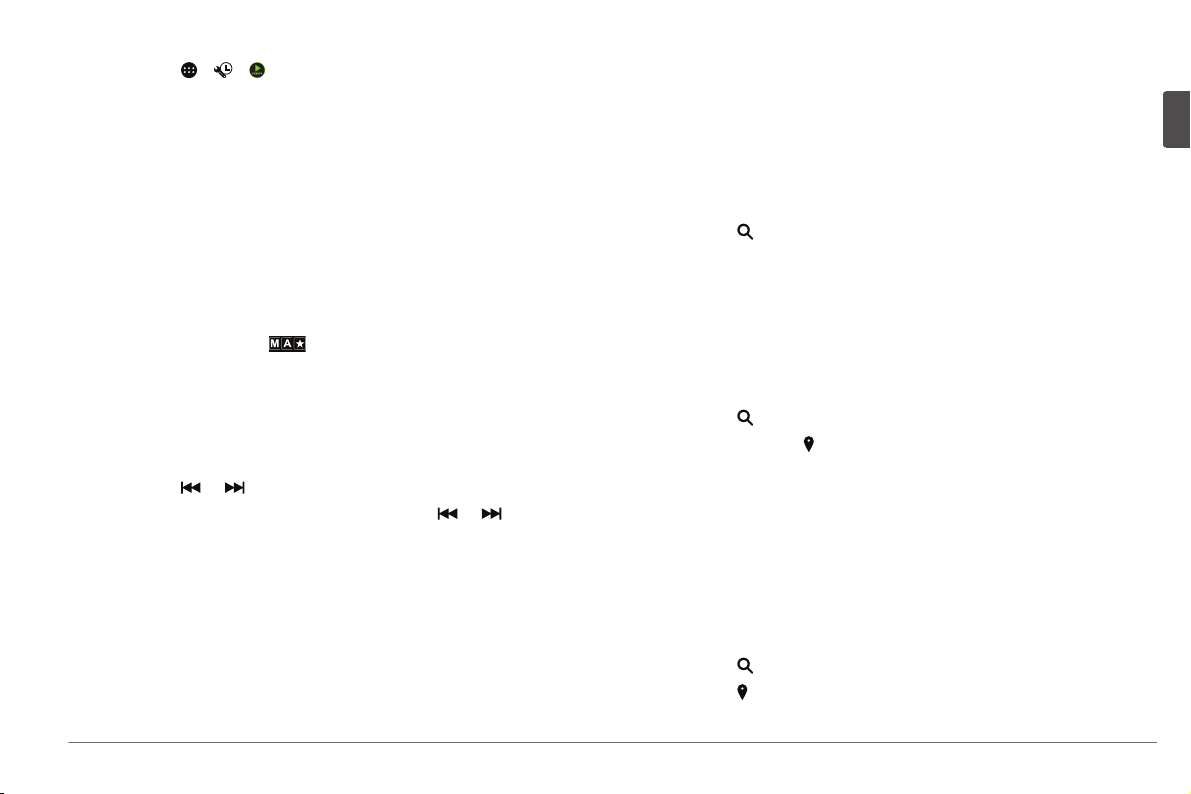
2Connectez l'appareil USB au port USB.
3Sélectionnez > > .
4Sélectionnez l'icône de la source.
5Sélectionner une option :
• Pour lire un fichier multimédia à partir d'un appareil Apple, sélectionnez
iPod.
• Pour lire un fichier multimédia à partir d'un smartphone ou d'un appareil
avec Android, sélectionnez MTP.
• Pour lire un fichier multimédia à partir d'un autre lecteur audio portable ou
d'une clé USB, sélectionnez USB.
Changement de station radio
1Choisissez une source appropriée, comme la source FM.
2Appuyez plusieurs fois sur pour faire défiler les modes de réglage, puis
sélectionnez une option :
• Sélectionnez Auto pour balayer les stations et atteindre la prochaine
station disponible.
• Sélectionnez Manuel pour choisir une station manuellement.
• Sélectionnez Préréglage pour choisir une station préréglée.
3Sélectionnez ou pour atteindre la station suivante ou précédente.
En mode de réglage Manuel, vous pouvez maintenir ou enfoncé pour
avancer rapidement à travers les stations.
ASTUCE : quand une source adaptée comme FM est sélectionnée, vous
pouvez changer de station en sélectionnant les commandes multimédias sur
l'écran d'accueil ou les commandes sur le socle.
Radio satellite SiriusXM
Seul le service SiriusXM surpasse vos espérances en matière de contenus
radiophoniques, cela, réuni à un seul emplacement. Jonglez parmi 140 stations
différentes aux contenus variés : musique sans publicités, ainsi que le meilleur
du sport, des actualités, des talk-shows, des sketchs et des émissions de
divertissement. Bienvenue dans le monde de la radio satellite. Un récepteur radio
pour véhicules SiriusXM et un abonnement sont requis. Pour plus d'informations,
rendez-vous sur www.siriusxm.com.
Pour en savoir plus sur l'activation ou le fonctionnement du tuner SiriusXM,
reportez-vous au manuel d'utilisation du Vieo RV 751.
Navigation
Recherche d'une position par catégorie
1Sélectionnez .
2Sélectionnez une catégorie ou choisissez Catégories.
3Sélectionnez une sous-catégorie, si besoin est.
4Sélectionnez une position.
Recherche d'une adresse
REMARQUE : l'ordre des étapes peut changer en fonction des données
cartographiques chargées sur votre appareil.
1Sélectionnez .
2Si besoin, sélectionnez pour effectuer une recherche à proximité d'une
autre ville ou zone.
3Sélectionnez Adresse.
4Suivez les instructions à l'écran pour saisir des informations d'adresse.
5Sélectionnez l'adresse de votre choix.
Modification de la zone de recherche
Par défaut, votre appareil lance une recherche près de votre position actuelle.
Vous pouvez aussi lancer la recherche dans d'autres zones, comme près de
votre destination, près d'une autre ville ou le long de votre itinéraire actif.
1Sélectionnez .
2Sélectionnez .
3Sélectionnez une option.
Manuel de démarrage rapide 13
FR
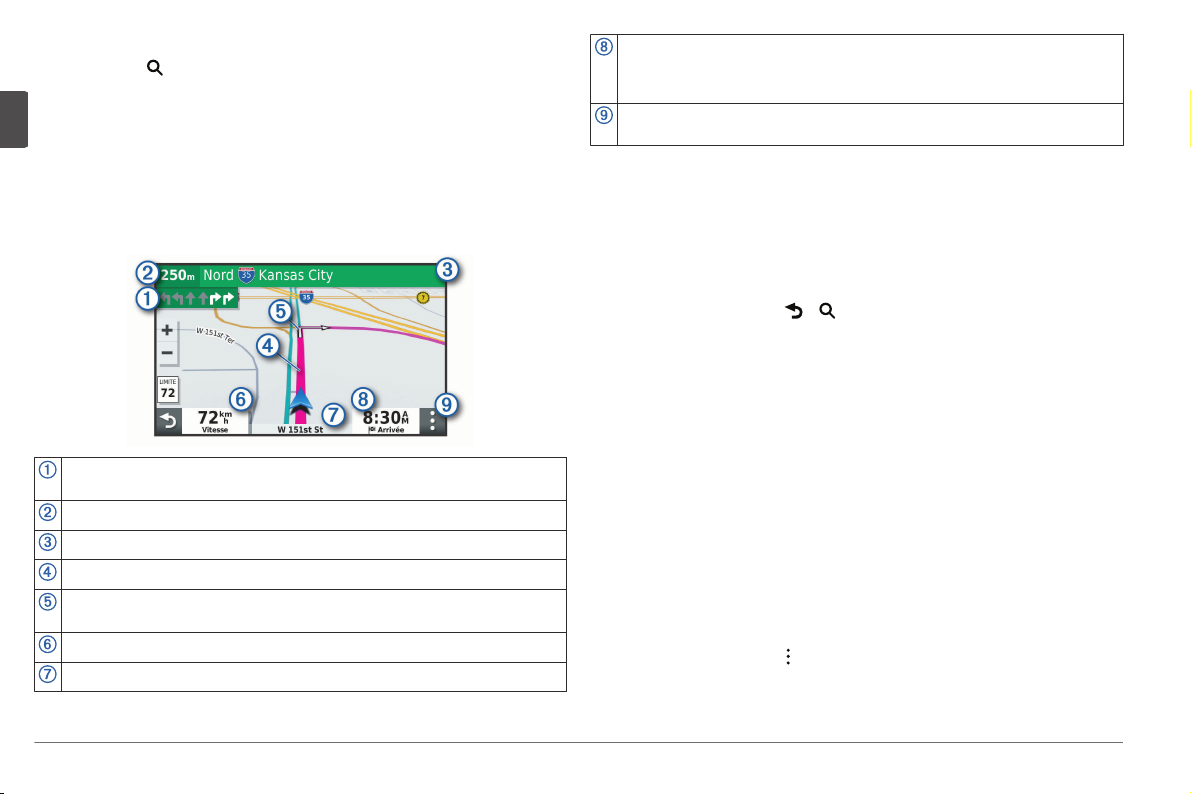
Démarrage d'un itinéraire
1Sélectionnez et cherchez une position (page 13).
2Sélectionnez une position.
3Sélectionnez Aller !.
Votre itinéraire sur la carte
En route, l'appareil vous guide jusqu'à destination grâce à des invites vocales et
à des informations en haut de la carte. Les informations sur votre prochain
changement de direction ou sur la prochaine sortie, ou toute autre action,
apparaissent en haut de la carte.
Prochaine action sur l'itinéraire. Indique le prochain virage, la prochaine sortie ou une
autre action, ainsi que la voie que vous devez emprunter, le cas échéant.
Distance jusqu'à la prochaine action.
Nom de la rue ou de la sortie associée à la prochaine action.
Itinéraire en surbrillance sur la carte.
Prochaine action sur l'itinéraire. Les flèches sur la carte indiquent la position des
actions à venir.
Vitesse du véhicule.
Nom de la route sur laquelle vous roulez.
Estimation de l'heure d'arrivée.
ASTUCE : vous pouvez toucher ce champ pour modifier les informations qui s'y
affichent.
Outils de carte. Fournit des outils qui vous permettent d'obtenir plus d'informations
sur votre itinéraire et les environs.
Ajout d'un lieu à votre itinéraire
Pour pouvoir ajouter une position à votre itinéraire, vous devez suivre un
itinéraire.
Vous pouvez ajouter des positions au milieu ou à la fin de votre itinéraire. Par
exemple, vous pouvez ajouter une station-service en tant que destination sur
votre itinéraire.
1Sur la carte, sélectionnez > .
2Cherchez une position (page 13).
3Sélectionnez une position.
4Sélectionnez Aller !.
5Sélectionner une option :
• Pour ajouter la position en tant que prochaine destination de votre
itinéraire, sélectionnez Ajouter comme prochain arrêt.
• Pour ajouter la position à la fin de votre itinéraire, sélectionnez Ajouter
comme dernier arrêt.
• Pour ajouter la position et modifier l'ordre des destinations sur votre
itinéraire, sélectionnez Ajouter à l'itinéraire actif.
Votre appareil recalcule l'itinéraire en tenant compte des positions ajoutées et
vous guide jusqu'à elles en respectant leur ordre.
Arrêt d'un itinéraire
Sur la carte, sélectionnez > Arrêter.
14 Manuel de démarrage rapide
FR
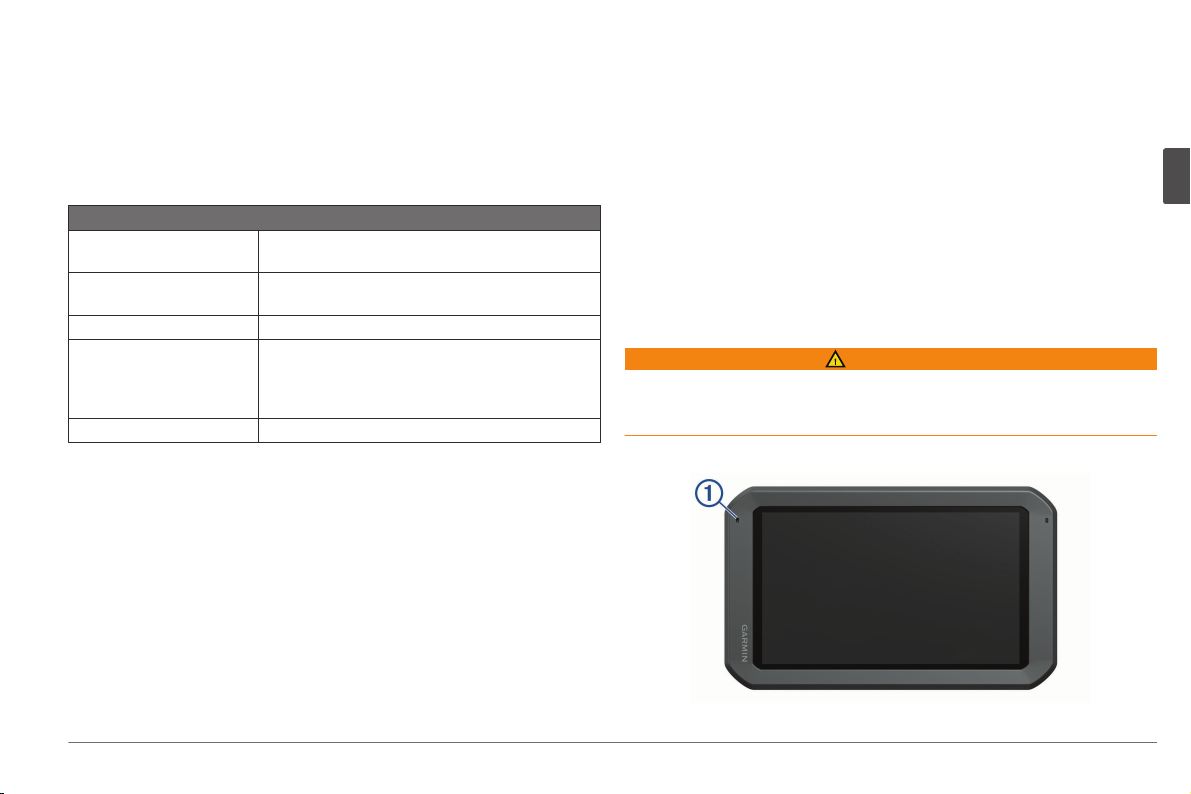
Informations sur l'appareil
Affichage des informations légales et de conformité relatives à
l'étiquetage électronique
1Dans le menu des paramètres, faites défiler l'écran jusqu'au fond du menu.
2Sélectionnez Appareil > Informations légales.
Caractéristiques techniques de l'écran
Généralités
Plage de températures de
fonctionnement
De -20 à 55 °C (de -4 à 131 °F)
Plage de températures de
stockage
De 0 à 45°C (de 32 à 113°F)
Fréquences radio/protocole Wi‑Fi 2,4 GHz à +15 dBm nominal
Alimentation Alimentation du véhicule à l'aide du câble allume-cigare
fourni. Alimentation CA à l'aide d'un accessoire en option
(pour une utilisation à la maison ou au bureau unique-
ment).
Type de pile Rechargeable au lithium-ion
Informations supplémentaires
Téléchargement du manuel d'utilisation
Le manuel d'utilisation comprend des instructions sur la manière d'utiliser des
fonctionnalités de l'appareil et d'obtenir des informations de réglementation.
Rendez-vous sur garmin.com/manuals/VieoRV751.
Centre d'assistance Garmin
Rendez-vous sur support.garmin.com pour obtenir de l'aide et des informations,
et accéder aux manuels des produits, aux questions fréquentes, à des vidéos et
à l'assistance client.
Mises à jour produit
Sur votre ordinateur, installez Garmin Express (www.garmin.com/express).
Ceci vous permet d'accéder facilement aux services suivants pour les appareils
Garmin :
• Mises à jour logicielles
• Mises à jour cartographiques
• Enregistrement du produit
Vieo™ RV 751
Guía de inicio rápido
Inicio
ADVERTENCIA
Consulta la guía Información importante sobre el producto y tu seguridad que se
incluye en la caja del producto y en la que encontrarás advertencias e
información importante sobre el producto.
Información general de la pantalla
Guía de inicio rápido 15
ES

Micrófono para el reconocimiento de voz
Control de volumen
Botón de encendido
Puerto de datos y alimentación microUSB
Ranura para tarjeta de memoria microSD
Clavija de salida audio de 3,5 mm
Interfaz de montaje magnética con conector de 14 patillas
Altavoz
Información general de la base
Base magnética para la pantalla Vieo RV 751. Carga la pantalla y establece la
interfaz de usuario en el modo acoplado.
Alimentación. Mantén pulsado el botón para encender o apagar el sistema.
Subir volumen
Bajar volumen
Silenciar
• Púlsalo para pasar a la pista anterior o siguiente cuando utilices un tipo de
fuente apto.
• Mantenlo pulsado para avanzar o retroceder más rápido en el track actual
cuando utilices un tipo de fuente apto.
• Fuente AM o FM:
◦ Púlsalo para sintonizar la emisora anterior o siguiente.
◦ Mantenlo pulsado para sintonizar más rápidamente (solo en modo manual).
• Fuente Aux 1, Aux 2: púlsalo para aumentar o reducir la ganancia de la fuente
conectada.
• Fuente SiriusXM: púlsalo para ir al canal anterior o siguiente.
16 Guía de inicio rápido
ES

• Púlsalo para detener o reanudar la reproducción.
• Fuente AM o FM:
◦ Púlsalo para desplazarte por los modos de sintonización: automática, manual
o predeterminados (cuando haya dos o más opciones predeterminadas
guardadas).
◦ Mantenlo pulsado para guardar la emisora actual como predeterminada.
• Fuente SiriusXM: púlsalo para desplazarte por los modos de sintonización (auto-
mática y predeterminados) cuando tengas al menos un canal predeterminado.
Selecciónalo para cambiar la fuente de audio.
Acoplar la pantalla
La pantalla proporciona una interfaz táctil para el sistema de información y
entretenimiento. Puedes controlar el sistema tanto si está acoplado a la base
como si no.
1Coloca el borde inferior de la pantalla en la base.
2Inclina la parte superior de la pantalla hacia la base, hasta que los imanes la
sitúen en la posición correcta.
La base carga la pantalla.El símbolo que aparece en la barra de estado indica
el nivel de carga de la batería.
Desacoplar la pantalla
1Inclina la pantalla hacia ti presionando el borde inferior de esta hacia dentro
mientras tiras del borde superior hacia ti.
Este método permite que la parte inferior de la pantalla se mantenga en la
base y ayuda a evitar que se caiga.
2Una vez que la pantalla se separe del imán, retírala con cuidado del soporte.
Pantalla de inicio
NOTA: el diseño de la pantalla de inicio puede variar si se ha personalizado.
Arrastra el dedo hacia abajo para ver las notificaciones.
Desliza el dedo hacia abajo dos veces para modificar rápidamente la configuración y
el brillo de la retroiluminación.
Mantén pulsado para personalizar el fondo de pantalla o añadir widgets a la pantalla
de inicio.
Selecciona esta opción para abrir el cajón de aplicaciones. El cajón de aplicaciones
contiene accesos directos a todas las aplicaciones instaladas en el dispositivo.
Selecciona los controles multimedia para encender o apagar el sistema estéreo,
cambiar de emisora, subir o bajar el volumen y silenciar el sistema estéreo.
Ajustar el brillo de la pantalla
El dispositivo utiliza un sensor de luz ambiental para ajustar automáticamente el
brillo de la pantalla a las condiciones del vehículo. El brillo también se puede
ajustar manualmente mediante el panel de notificaciones o el menú de
configuración.
1Selecciona una opción:
• Desliza el dedo hacia abajo dos veces desde la parte superior de la
pantalla para abrir la configuración rápida del panel de notificaciones.
• Selecciona > > > Pantalla > Nivel de brillo.
2Utiliza la barra deslizante para ajustar el brillo.
Adquirir señal GPS
1Enciende el dispositivo.
Guía de inicio rápido 17
ES

2Verifica que aparece en la barra de estado y, si no es así, activa los
servicios de ubicación.
3Si es necesario, dirígete a un lugar al aire libre y a cielo abierto, lejos de
árboles y edificios altos.
Aparecerá Buscando satélites en la parte superior del mapa de navegación
hasta que el dispositivo determine tu ubicación.
Servicios en directo, tráfico y funciones para
smartphone
La aplicación Garmin Drive permite que tu dispositivo reciba notificaciones
inteligentes e información en directo, como por ejemplo datos de tráfico e
información meteorológica en directo.
Datos de tráfico en directo: envía datos de tráfico en tiempo real a tu
dispositivo, como por ejemplo información sobre incidentes de tráfico,
retrasos, zonas en obras y carreteras cortadas .
Información meteorológica: envía previsiones meteorológicas, condiciones de
carretera y el radar meteorológico en tiempo real a tu dispositivo.
Notificaciones inteligentes: muestra notificaciones y mensajes del teléfono en
tu dispositivo. Esta función no está disponible para todos los idiomas.
Enviar ubicaciones al dispositivo: permite enviar ubicaciones de un
smartphone al dispositivo de navegación.
Vincular tu smartphone
Puedes vincular tu dispositivo Vieo RV 751 con tu smartphone y la aplicación
Garmin Drive para disfrutar de funciones adicionales y acceder a información en
directo.
1Desde la tienda de aplicaciones de tu smartphone, instala la aplicación
Garmin Drive.
2Enciende el dispositivo Vieo RV 751 y aproxima el dispositivo y el
smartphone de forma que queden a 3 m (10 ft) el uno del otro.
3En el teléfono, abre la aplicación Garmin Drive.
4Sigue las instrucciones que se muestran en pantalla para iniciar sesión con
una cuenta de Garmin y completar los procesos de vinculación y
configuración.
Aparece el panel de control principal de la aplicación. Una vez que los
dispositivos se hayan vinculado, se conectarán automáticamente cuando estén
encendidos y se encuentren dentro del radio de alcance.
Sugerencias tras la vinculación de dispositivos
• Después de la vinculación inicial, ambos dispositivos se conectarán
automáticamente cada vez que los enciendas.
• Cuando enciendas el dispositivo, éste intentará conectarse al último teléfono
con el que estuvo conectado.
• Puede que tengas que configurar el teléfono para que se conecte
automáticamente al dispositivo cuando se encienda.
• Asegúrate de que las funciones Bluetooth que deseas utilizar estén
activadas.
Vincular dispositivos Bluetooth adicionales
1Coloca los auriculares o el teléfono, y el dispositivo Bluetooth a 10 m (33 ft) el
uno del otro.
2En el dispositivo, activa la tecnología inalámbrica Bluetooth.
3En los auriculares o el teléfono, activa la tecnología inalámbrica Bluetooth y
permite que sea visible a otros dispositivos Bluetooth.
4En el dispositivo, selecciona > > > Bluetooth.
Aparece una lista de los dispositivos Bluetooth cercanos.
5Selecciona tus auriculares o teléfono en la lista.
6Si fuera necesario, selecciona Vincular.
Conectar un dispositivo Bluetooth compatible
Puedes reproducir el contenido multimedia de un dispositivo Bluetooth
compatible mediante una conexión inalámbrica Bluetooth.
1En la aplicación de música, selecciona la fuente BT.
18 Guía de inicio rápido
ES

2Selecciona > Visible para que el dispositivo Bluetooth compatible pueda
detectar el sistema estéreo.
NOTA: el sistema estéreo solo está visible durante dos minutos para evitar la
interrupción en las transmisiones de audio inalámbricas a través de
Bluetooth. Si transcurren más de dos minutos sin haber conectado un
dispositivo compatible, debes repetir este paso.
3Activa la tecnología Bluetooth en el dispositivo Bluetooth compatible.
4Sitúa el dispositivo Bluetooth compatible a 10 m (33 ft) del sistema estéreo.
5En el dispositivo Bluetooth compatible, busca dispositivos Bluetooth.
6Selecciona el sistema estéreo de la lista de dispositivos detectados.
7Sigue las instrucciones que se muestran en pantalla para realizar la
vinculación y la conexión con el sistema estéreo detectado.
Durante la vinculación, es posible que tu dispositivo Bluetooth compatible te
solicite confirmar un código en el sistema estéreo. El sistema estéreo no
muestra ningún código, pero se conecta correctamente cuando confirmas el
mensaje que aparece en el dispositivo Bluetooth.
8Si el dispositivo Bluetooth compatible no se conecta de forma inmediata al
sistema estéreo, repite los pasos 1 a 7.
Función de manos libres
NOTA: aunque la mayoría de los teléfonos y auriculares son compatibles y se
pueden utilizar, no se puede garantizar la compatibilidad de un teléfono o
auricular concreto. Puede que no todas las funciones estén disponibles para tu
teléfono.
Mediante la tecnología inalámbrica Bluetooth, el dispositivo se puede conectar a
un teléfono móvil y a unos auriculares o casco inalámbricos compatibles para
convertirse en un dispositivo manos libres. Para comprobar la compatibilidad,
visita www.garmin.com/bluetooth.
Realizar una llamada
1Selecciona .
2Selecciona una opción:
• Para marcar un número, selecciona , introduce un número de teléfono y
selecciona .
• Para ver los números de las llamadas recientes, perdidas y marcadas o
recibidas recientemente, pulsa , selecciona un registro y toca un
número para marcarlo.
• Para llamar a un contacto de tu agenda telefónica, pulsa y, a
continuación, selecciona un contacto.
Recepción de llamadas
Al recibir una llamada, selecciona Responder u Rechazar.
Reproducir contenido multimedia
Al reproducir contenido multimedia, la base funciona como sistema estéreo. La
pantalla funciona como el mando a distancia del sistema estéreo.
1Desde los controles multimedia de la pantalla de inicio, selecciona una fuente
.
2Selecciona una fuente.
3Si fuera necesario, selecciona una canción o una emisora.
Reproducir contenido multimedia desde un dispositivo USB
Puedes reproducir contenido multimedia desde una unidad flash USB conectada,
un smartphone o un dispositivo multimedia portátil compatible.
1Localiza el puerto USB multimedia en el vehículo.
2Conecta el dispositivo USB al puerto USB.
Guía de inicio rápido 19
ES

3Selecciona > > .
4Selecciona el icono de fuente.
5Selecciona una opción:
• Para reproducir contenido multimedia desde un dispositivo Apple,
selecciona iPod.
• Para reproducir contenido multimedia desde un smartphone o dispositivo
con Android, selecciona MTP.
• Para reproducir contenido multimedia desde otro reproductor multimedia
portátil o unidad flash USB, selecciona USB.
Cambiar de emisora de radio
1Selecciona un tipo de fuente apto, como FM.
2Pulsa varias veces para desplazarte por los modos de sintonización y
selecciona una opción:
• Elige Automático para buscar y detenerte en la siguiente emisora
disponible.
• Elige Manual para seleccionar una emisora manualmente.
• Selecciona Predeterminados para seleccionar una emisora
predeterminada guardada.
3Selecciona o para sintonizar la emisora.
En el modo de sintonización Manual, puedes mantener pulsado o
para avanzar rápidamente por las emisoras.
SUGERENCIA: cuando una fuente aplicable, como FM, está seleccionada,
puedes cambiar de emisora seleccionando los controles multimedia en la
pantalla de inicio o los controles en la base.
SiriusXM Satellite Radio
El servicio SiriusXM es el único que te ofrece todo lo que te encanta escuchar en
un único lugar. Escucha más de 140 canales. Entre otras cosas, podrás disfrutar
de música sin anuncios, los mejores programas deportivos, noticias, tertulias,
comedias y programas de entretenimiento. Bienvenido al mundo de la radio por
satélite. Es necesario instalar un sintonizador para vehículos SiriusXM y disponer
de una suscripción. Para obtener más información, visita www.siriusxm.com.
Para obtener más información sobre la activación y el funcionamiento del
sintonizador SiriusXM consulta el manual del usuario de Vieo RV 751.
Navegación
Búsqueda de una ubicación por categoría
1Selecciona .
2Seleciona una categoría o Categorías.
3Si es necesario, selecciona una subcategoría.
4Selecciona una ubicación.
Búsqueda de direcciones
NOTA: el orden de los pasos puede variar en función de los datos de mapas
cargados en el dispositivo.
1Selecciona .
2Si es necesario, selecciona para buscar cerca de una ciudad o área
distintas.
3Selecciona Dirección.
4Sigue las instrucciones que aparecen en pantalla para introducir la
información relativa a la dirección.
5Selecciona la dirección.
Cambiar la zona de búsqueda
Por defecto, el dispositivo busca cerca de tu ubicación actual. También puedes
buscar en otras zonas, como cerca de tu destino, cerca de otra ciudad o a lo
largo de la ruta activa.
1Selecciona .
2Selecciona .
3Selecciona una opción.
20 Guía de inicio rápido
ES
Table of contents
Languages:
Other Garmin Monitor manuals
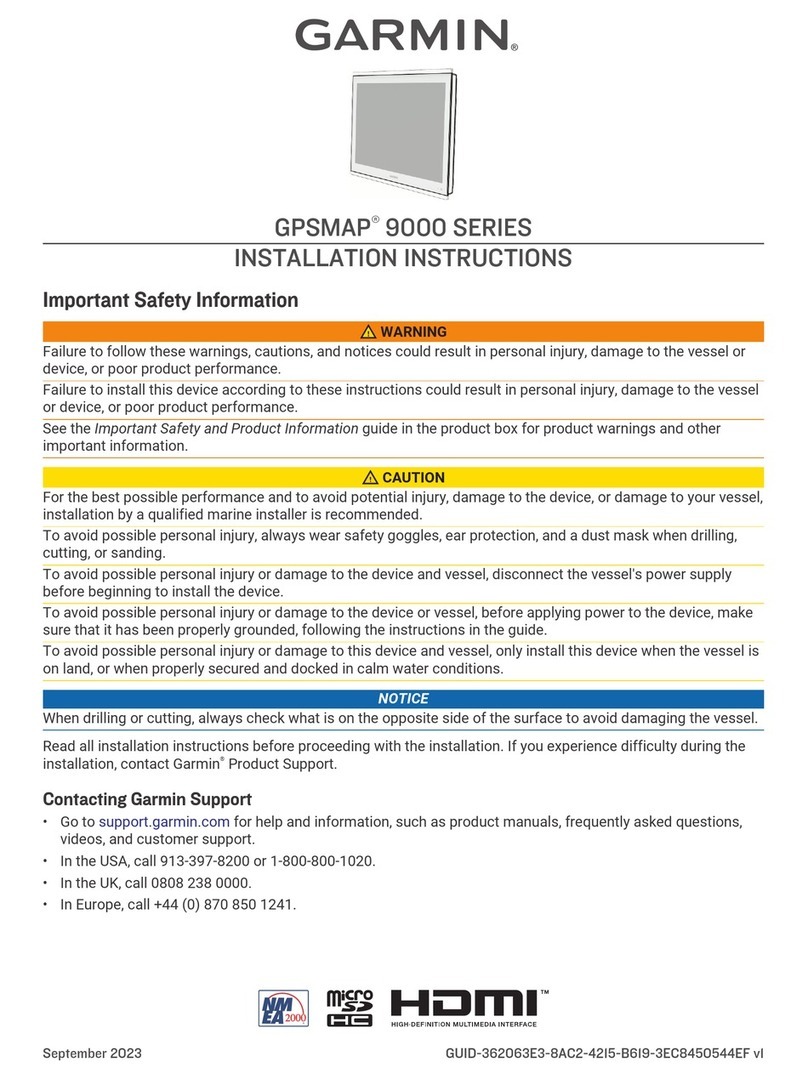
Garmin
Garmin GPSMAP 9000 Series User manual

Garmin
Garmin HUD Instruction manual

Garmin
Garmin RV FIXED Series User manual
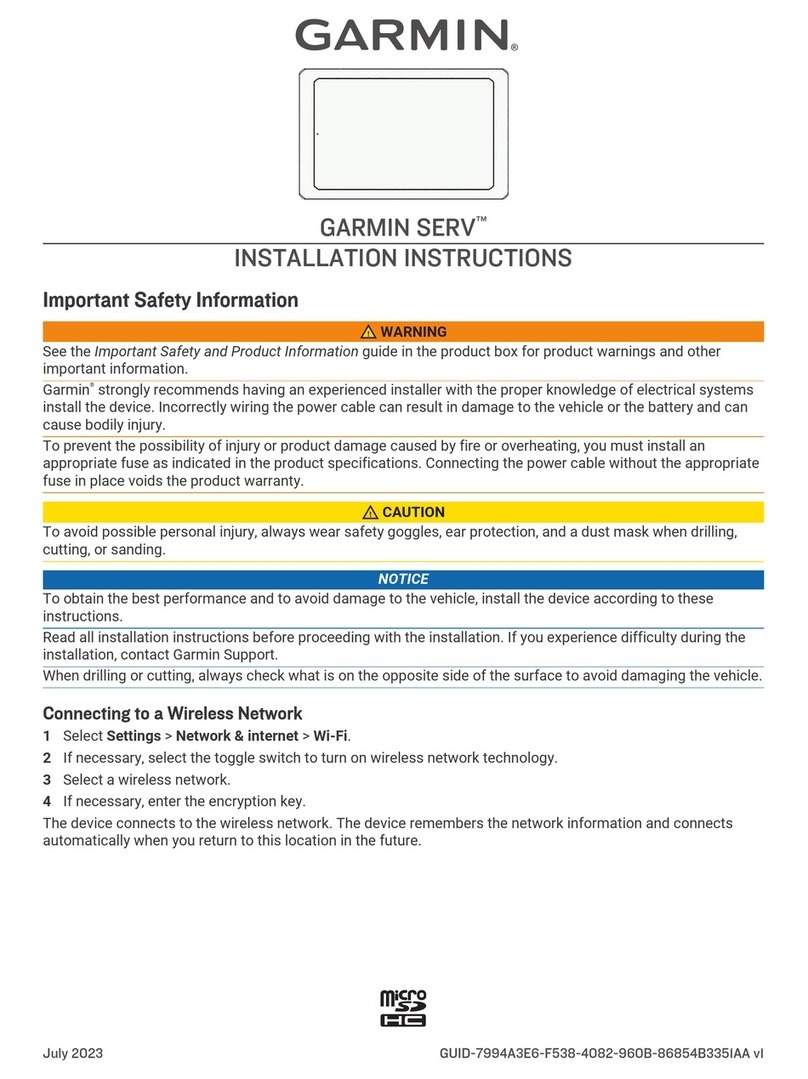
Garmin
Garmin SERV User manual

Garmin
Garmin GPSMAP 7X3 User manual
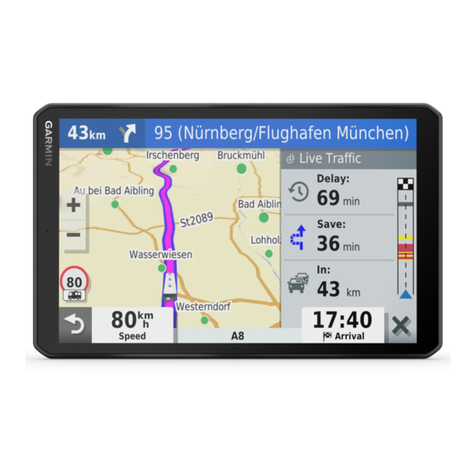
Garmin
Garmin VIEO RV 852 Instruction manual
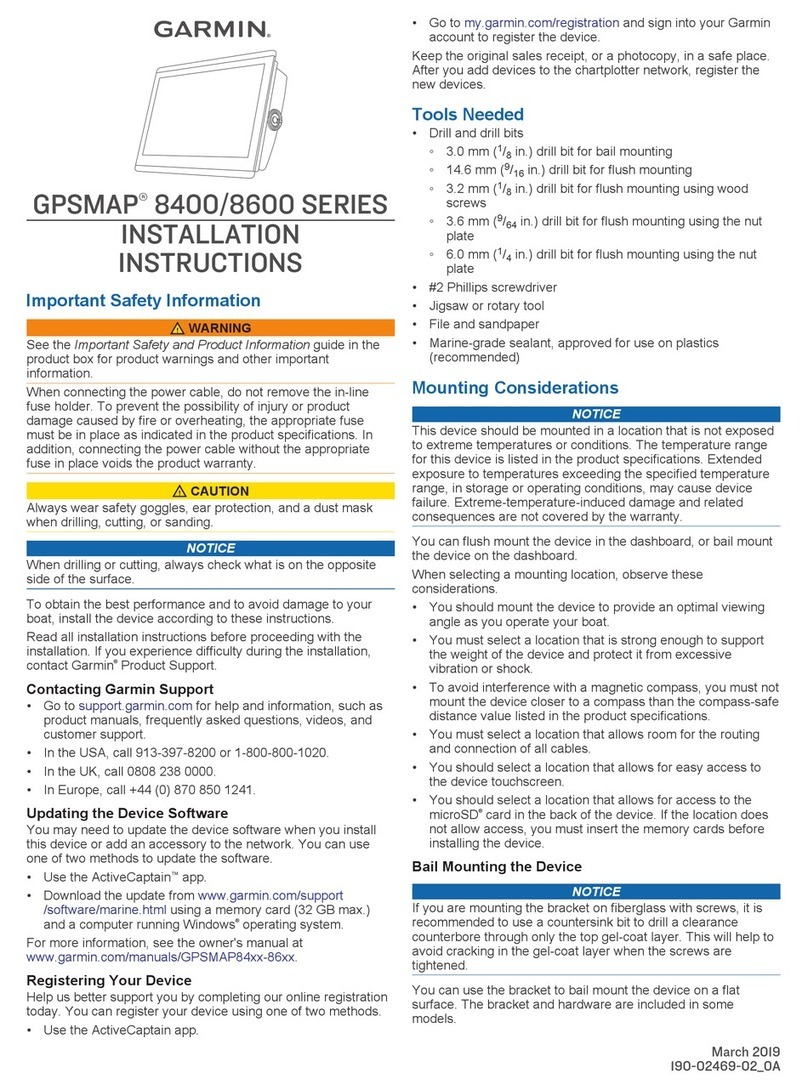
Garmin
Garmin GPSMAP 8400 series User manual
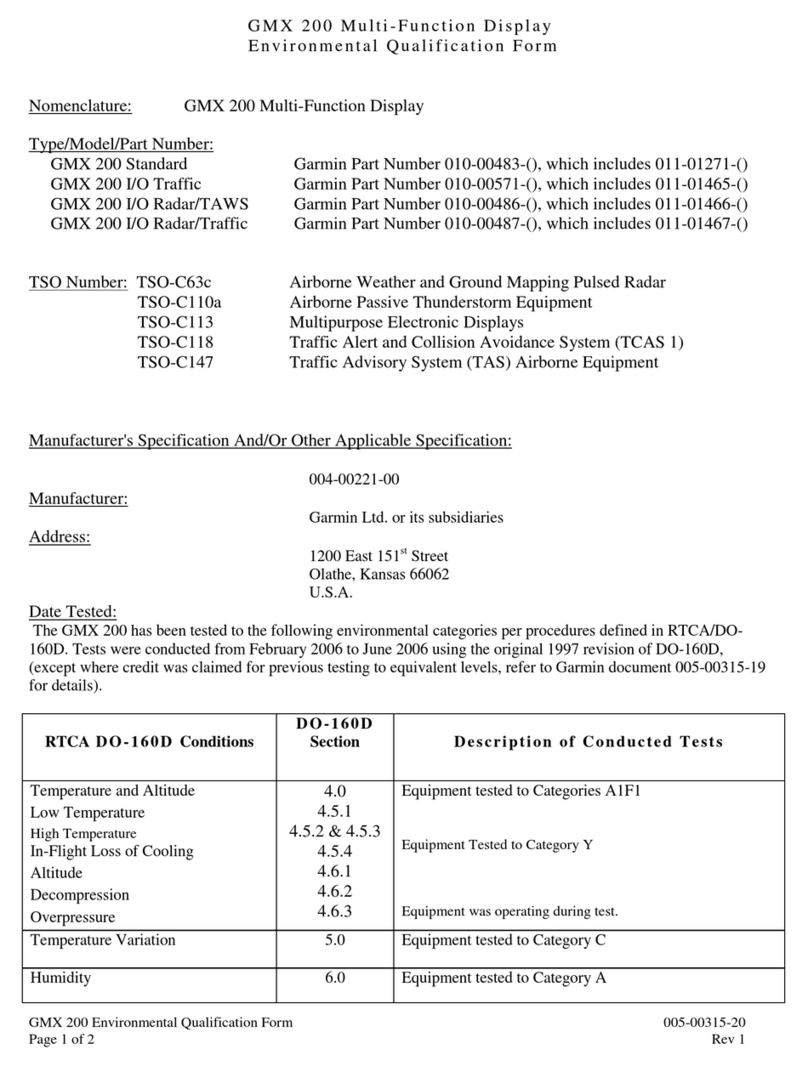
Garmin
Garmin GMX 200 User manual

Garmin
Garmin GMI 20 User manual

Garmin
Garmin GPSMAP 16X3 User manual